am unele GIF-fișiere în Outlook, dar ele nu anima.
cum le pot face să funcționeze?
 Suportul pentru fișierele GIF animate este un pic divers de-a lungul vieții Outlook, așa că permiteți-mi să vă ofer o imagine de ansamblu asupra momentului în care un GIF va și când un GIF nu va anima.
Suportul pentru fișierele GIF animate este un pic divers de-a lungul vieții Outlook, așa că permiteți-mi să vă ofer o imagine de ansamblu asupra momentului în care un GIF va și când un GIF nu va anima.
pe scurt; numai Outlook ca parte a unui abonament Microsoft 365 oferă suport complet pentru fișierele GIF animate.
Microsoft 365
 după cum sa spus, redarea și inserarea GIF-urilor animate în e-mailuri este pe deplin acceptată atunci când utilizați Outlook ca parte a unui abonament Microsoft 365.
după cum sa spus, redarea și inserarea GIF-urilor animate în e-mailuri este pe deplin acceptată atunci când utilizați Outlook ca parte a unui abonament Microsoft 365.
GIF-animație nu va bucla pe termen nelimitat, dar va bucla doar de 3 ori. După 3 bucle de animație, animația se va opri și un buton De redare va apărea pe imagine. Apăsarea acestui buton De redare va bucla animația încă de 3 ori.

animație GIF întreruptă după looping de 3 ori.
când există mai multe gif-uri animate inserate în e-mail, chiar și atunci când sunt aceleași, fiecare GIF animat are propriul buton De redare pentru a porni doar acea imagine animată.
în orice moment, animația poate fi oprită făcând clic pe GIF animat. Animația va fi întreruptă și butonul De redare va fi afișat din nou. Dacă faceți clic pe butonul De redare, veți relua animația (continuă de unde ați întrerupt-o) și apoi buclele 3 cicluri complete de animație.
dacă nu vă place să vedeți animații GIF în Outlook sau când nu vedeți animația GIF în Outlook chiar și atunci când utilizați o versiune actualizată a Outlook pentru Microsoft 365, atunci o puteți dezactiva sau activa din nou în setările Windows.
- Start – > Setări – > ușurință de acces – > afișare – > Afișați animații în Windows
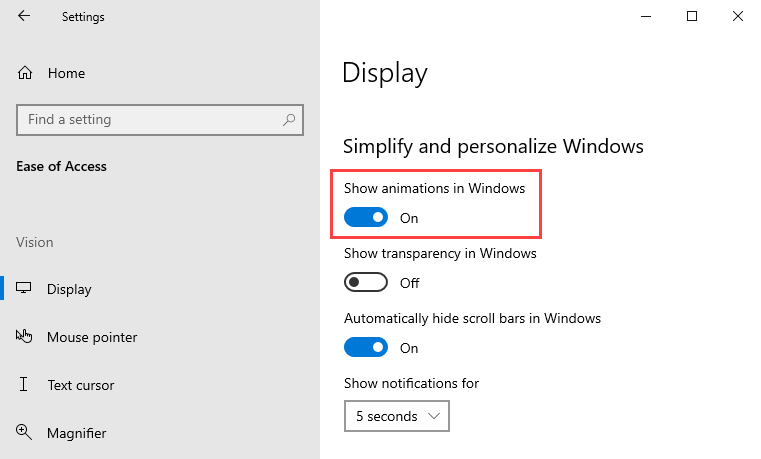
dacă GIF-urile animate în Outlook pot fi sau nu controlate în setările Windows.
Outlook 2007, Outlook 2010, Outlook 2013, Outlook 2016 și Outlook 2019
 nu există suport pentru fișierele GIF animate atunci când compuneți sau citiți un e-mail. Dacă doriți să vedeți animația, va trebui să deschideți mesajul într-un browser.
nu există suport pentru fișierele GIF animate atunci când compuneți sau citiți un e-mail. Dacă doriți să vedeți animația, va trebui să deschideți mesajul într-un browser.
pentru a face acest lucru, faceți dublu clic pe mesaj pentru a-l deschide în propria fereastră. Apoi alegeți (alte) acțiuni- > vizualizare în Browser. Aceasta va deschide mesajul în Internet Explorer.
puteți sări peste pasul de a avea nevoie să deschideți mai întâi mesajul în propria fereastră și să deschideți direct mesajul în orice browser (Microsoft Edge, Google Chrome, Firefox, este alegerea dvs.) din fereastra principală Outlook prin intermediul acestei macrocomenzi.
notă: chiar dacă GIF-fișier nu va anima în timp ce compuneți, atunci când destinatarul primește mesajul într-un client de mail care acceptă GIF-animație, GIF-animație va funcționa în continuare.
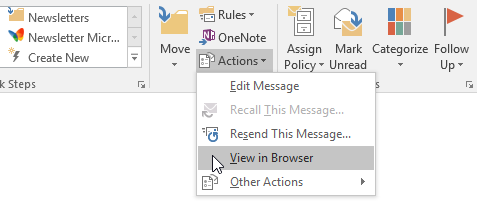
Opțiunea vizualizare în Browser se află în meniul Acțiuni al Grupului Mutare.
ca atașament în orice versiune de Outlook
 dacă GIF-uri atașate anima atunci când le deschideți este complet până la aplicația pe care o deschideți GIF-fișiere cu. Outlook nu are control asupra acestui lucru.
dacă GIF-uri atașate anima atunci când le deschideți este complet până la aplicația pe care o deschideți GIF-fișiere cu. Outlook nu are control asupra acestui lucru.
puteți configura Windows pentru a deschide GIF-fișiere într-o aplicație care acceptă animație ca Microsoft Edge sau orice alt browser de Internet.
salvat dintr-un GIF animat încorporat
 când faceți clic dreapta pe un GIF animat dintr-un e-mail din Outlook 2016, Outlook 2019 sau Microsoft 365, puteți alege „Salvare ca imagine…” pentru a salva fișierul GIF animat cu animația intactă.
când faceți clic dreapta pe un GIF animat dintr-un e-mail din Outlook 2016, Outlook 2019 sau Microsoft 365, puteți alege „Salvare ca imagine…” pentru a salva fișierul GIF animat cu animația intactă.
când faceți acest lucru în Outlook 2013, primiți în prezent o eroare și nu puteți salva fișierul GIF animat. Puteți să-l salvați într-un alt format, deși, cum ar fi BMF, JPG sau PNG, dar, desigur, aceste format nu acceptă animație.
când faceți acest lucru în Outlook 2010, veți salva doar primul cadru al animației, iar restul este pierdut.
în Outlook 2007, veți găsi că îl puteți salva numai în format BMP sau nu aveți opțiunea de a-l salva deloc. Când îl salvați ca un BMP-fișier, acesta va, desigur, nu mai anima.
pentru a salva GIF-fișier încorporat pe hard disk și să mențină animația puteți utiliza acest macro. Acest macro funcționează pentru orice imagine încorporată (png, jpg, etc…) și vă permite să îl păstrați în formatul lor original, exact așa cum v-a trimis expeditorul original.
